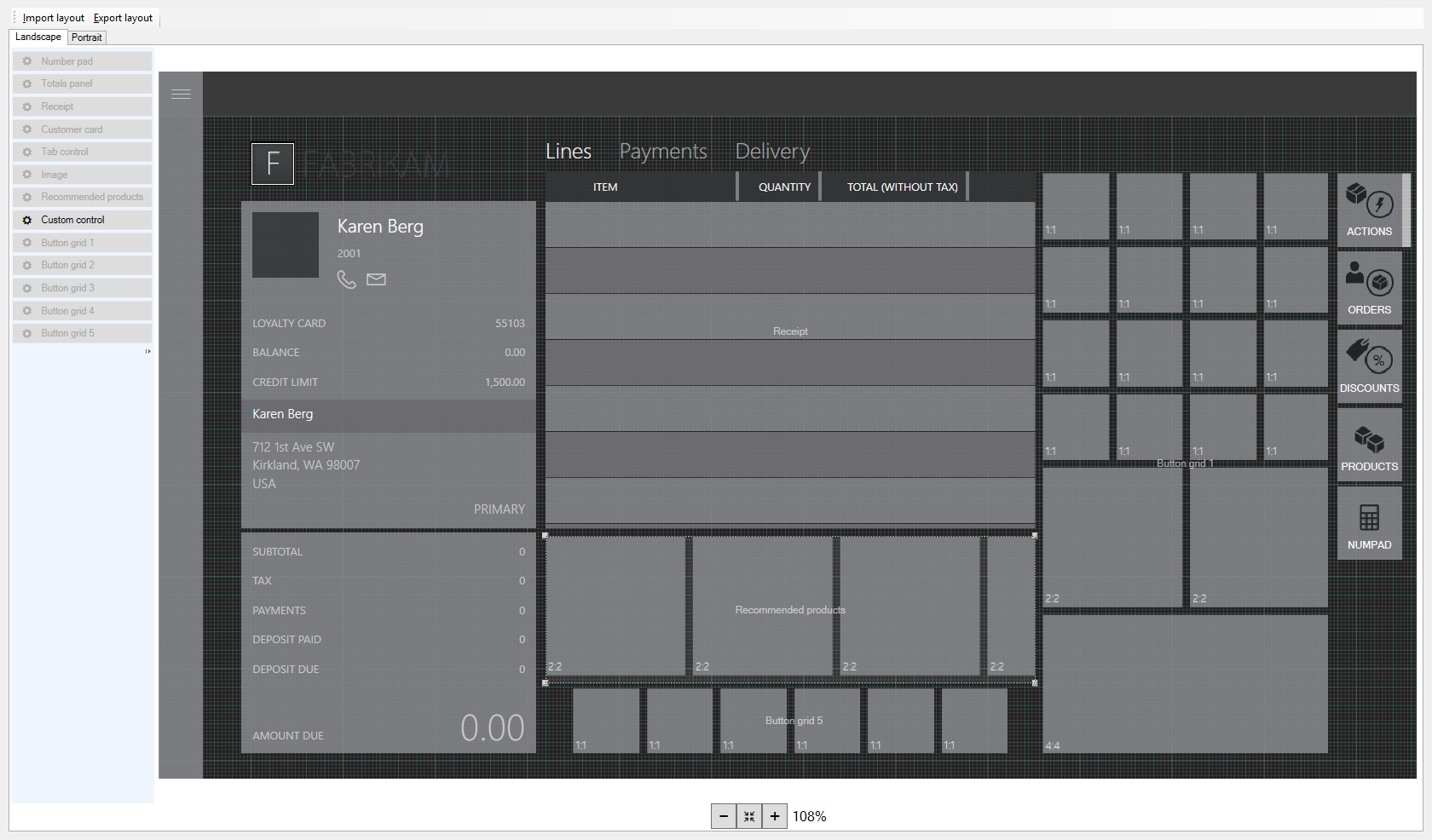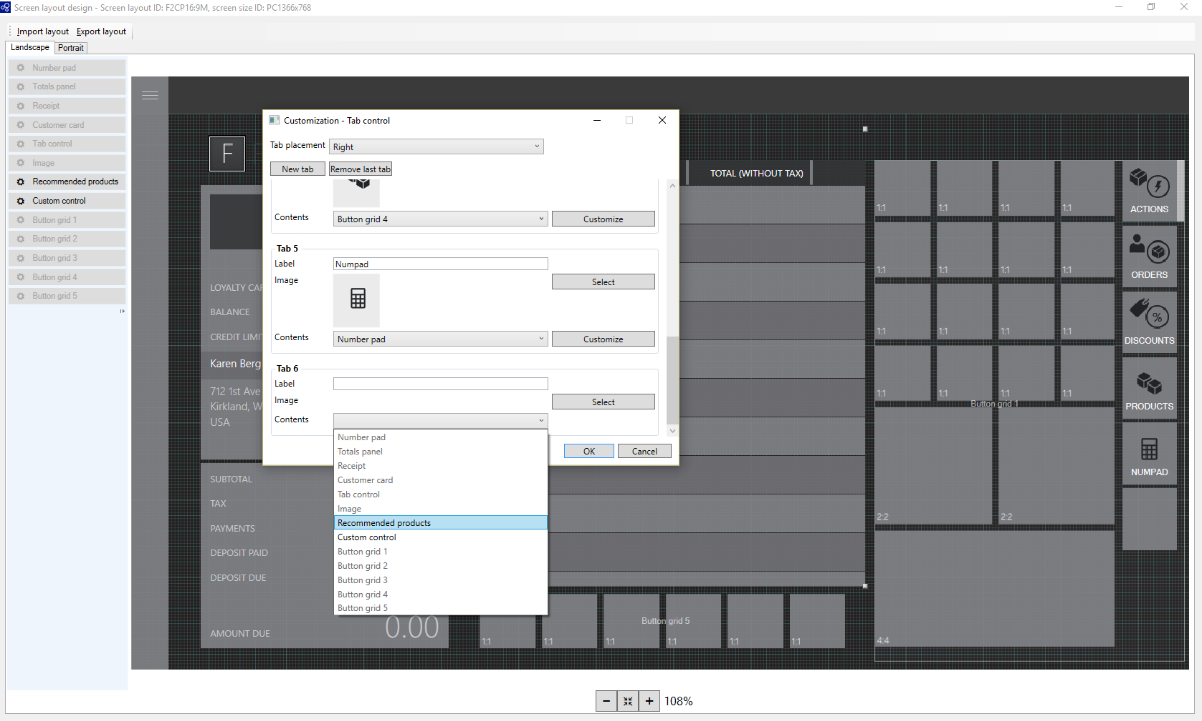Soovituste lisamine kandeekraanile
See artikkel kirjeldab, kuidas lisada soovituste juhtelement kassa (POS) tegingutekuvale, kasutades rakenduse Microsoft Dynamics 365 Commerce ekraanipaigutuse kujundajat. Lisateavet saate tootesoovituste kohta lugeda teemast Tootesoovitused kassa dokumentatsioonis.
Saate Commerce'i kasutamisel kuvada kassaseadmes tootesoovitusi. Tootesoovituste kuvamiseks peate lisama kannetekuvale juhtelemendi, kasutades kuvapaigutuse kujundajat.
Paigutusekujundaja avamine
Avage Jaemüük ja kaubandus>Kanali seadistus>Kassa seadistus>Kassa>Kuvapaigutused.
Leidke kiirfiltri abil kuva, kuhu soovite juhtelemendi lisada. Näiteks saate filtreerida välja Kuvapaigutuse ID väärtuse F2CP16:9M järgi.
Otsige loendist ja valige soovitud kirje. Valige näiteks Nimi: F2CP16:9M Kuvapaigutuse ID: F2CP16:9M.
Klõpsake valikut Paigutusekujundaja.
Järgige paigutusekujundaja avamiseks viipasid. Kui küsitakse identimisteavet, sisestage sama identimisteave, mida kasutasite, kui paigutusekujundaja lehel Kuvapaigutused käivitasite.
Sisselogimisel avaneb alltoodule sarnane leht. Paigutus erineb olenevalt teie poele tehtud kohandustest.
Valige kuvatav valik
Saadaval on kaks konfigureerimisvalikut. Tehke oma poe jaoks sobivam valik ja järgige juhtelemendi seadistamise lõpetamiseks järelejäänud juhiseid. Võimalused on järgmised.
- Soovitused on alati nähtaval.
- Kuva paremas servas olevas ruudustikus kuvatakse vahekaart Soovitused.
Soovituste alati nähtavaks tegemine
Vähendage kanderidade üksikasjade ala kõrgust, nii et see oleks sama kõrge, kui vasakul asuv kliendipaneel.
Pukseerige soovituste juhtelement vasakul asuvast menüüst kanderea üksikasjade ala ja kannetekuva alaosa keskel asuva nupuruudustiku vahele. Muutke juhtelemendi suurust, nii et see mahuks olemasolevasse ruumi.
Salvestamiseks ja paigutusekujundajast väljumiseks klõpsake nuppu X.
Avage rakenduses Commerce Jaemüük ja kaubandus>Jaemüügi ja kaubanduse IT>Jaotusgraafikud.
Valige loendist suvand 1090, registrid.
Klõpsake valikut Käivita kohe.
Lisage soovituste vahekaart kuva paremas servas olevasse nupuruudustikku
Paremklõpsake lehe paremas servas asuva nupuruudustiku viimase vahekaardi all olevat tühja ruumi.
Klõpsake Kohandada.
Klõpsake valikut Uus vahekaart.
Leidke vastlisatud uus vahekaart. Võib-olla peate selleks allapoole kerima.
Valige ripploendist Sisu suvand Soovitatud tooted.
Tippige väljale Silt soovituste vahekaardi nimi. Tippige näiteks „Soovitatud tooted”.
Valige väljal Pilt vahekaardil kuvatav pilt.
Klõpsake valikut OK. Uus vahekaart kuvatakse nupuruudustikus.
Salvestamiseks ja paigutusekujundajast väljumiseks klõpsake nuppu X.
Avage rakenduses Commerce Jaemüük ja kaubandus>Jaemüügi ja kaubanduse IT>Jaotusgraafikud.
Valige loendist suvand 1090, registrid.
Klõpsake valikut Käivita kohe.
Lisaressursid
Luba Azure Data Lake Storage keskkonnas Dynamics 365 Commerce
Luba isikupärastatud soovitused
Isikupärastatud soovitustest keeldumine
Luba soovitused "kauplus sarnane"
Tootesoovituste lisamine müügikohas
AI-SOOVItuste tulemuste korrigeerimine
Loo curated soovitused käsitsi